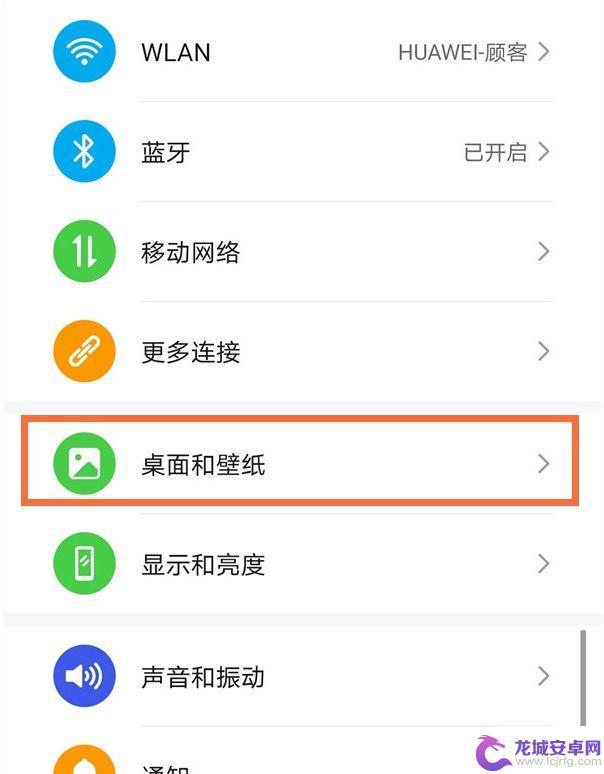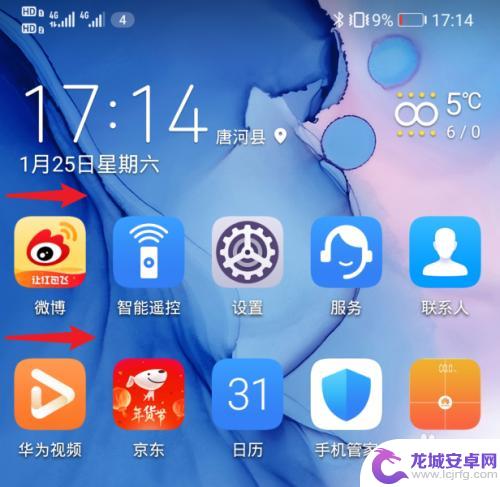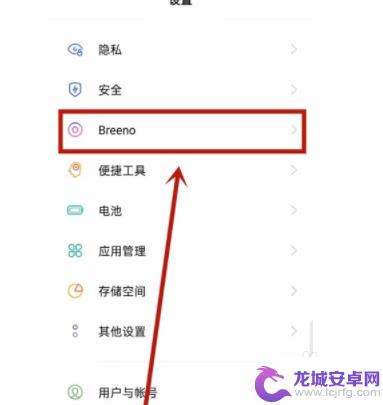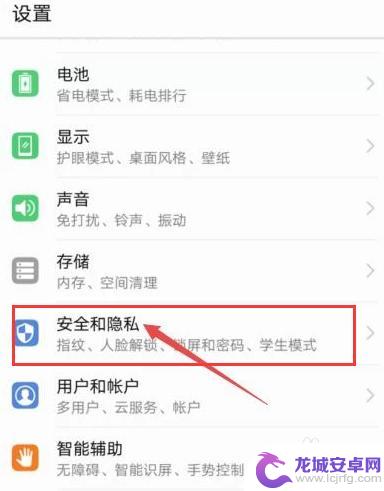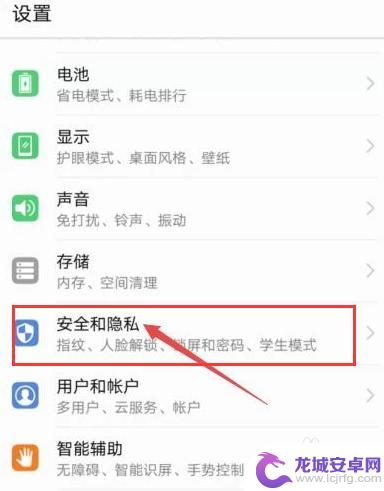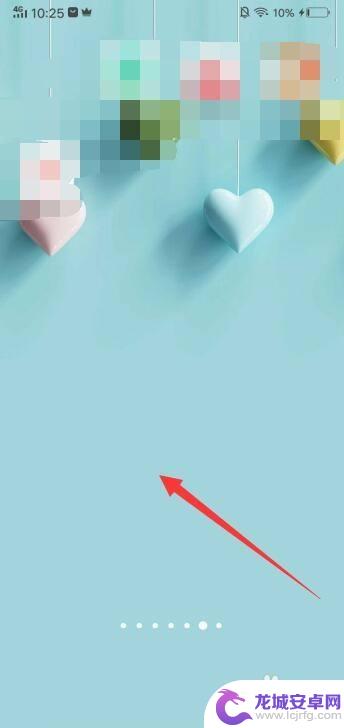华为手机桌面步数显示 华为手机怎么设置桌面显示运动步数
随着人们对健康生活的日益重视,运动已成为现代人不可或缺的一部分,为了方便用户实时掌握自己的运动情况,华为手机推出了一项贴心的功能——桌面步数显示。通过设置用户可以将运动步数直接显示在手机桌面上,无需打开其他应用程序即可轻松了解自己的运动数据。华为手机怎么设置桌面显示运动步数呢?接下来我们将为大家详细介绍设置步骤,让您轻松掌握这一功能,更好地管理自己的健康。
华为手机怎么设置桌面显示运动步数
步骤如下:
1.锁屏显示运动步数
首先,在桌面上找到“设置”选项,点击打开。
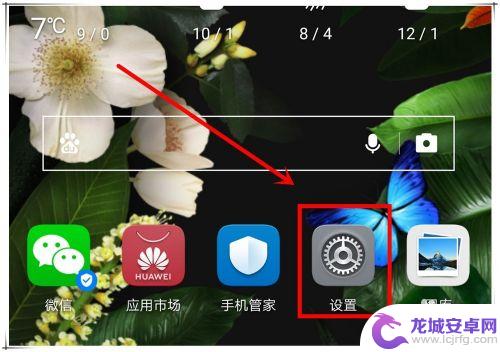
2.接着在打开的设置页面中,找到“桌面和壁纸”选项,点击进入。
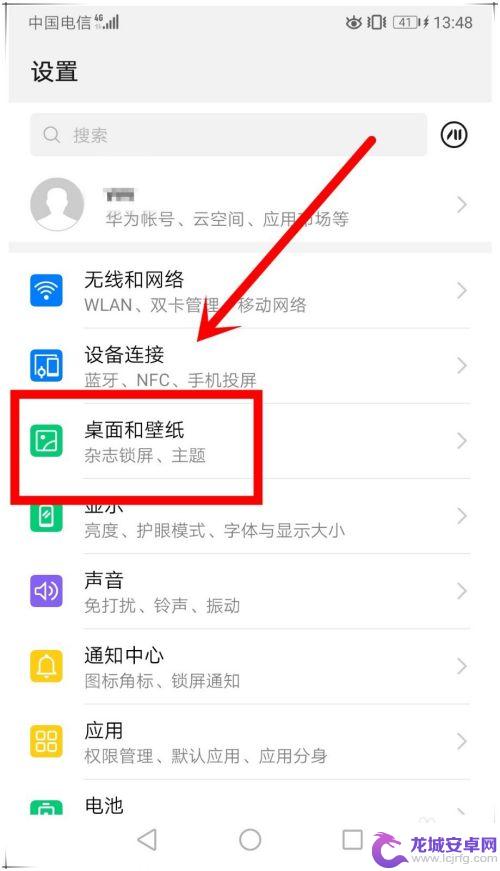
3.然后,在桌面和壁纸设置页面。点击打开“在锁屏上显示步数”后的开关,即可开启锁屏显示运动步数功能。
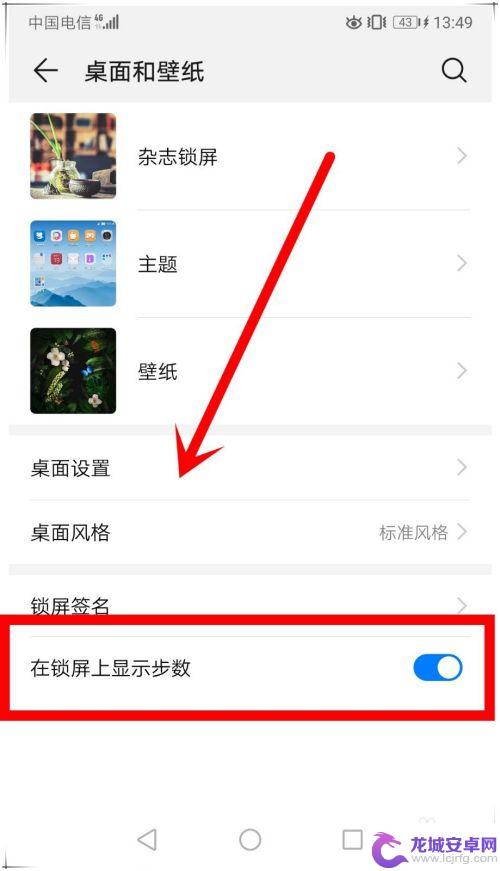
4.桌面上显示运行步数
回到手机桌面,然后用分开的两指按在屏幕上。然后保持按下状态,靠拢滑动。
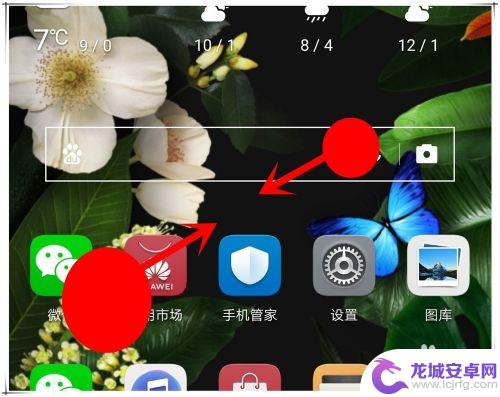
5.这时,会进入桌面页面配置,点击下方的“窗口小工具”。
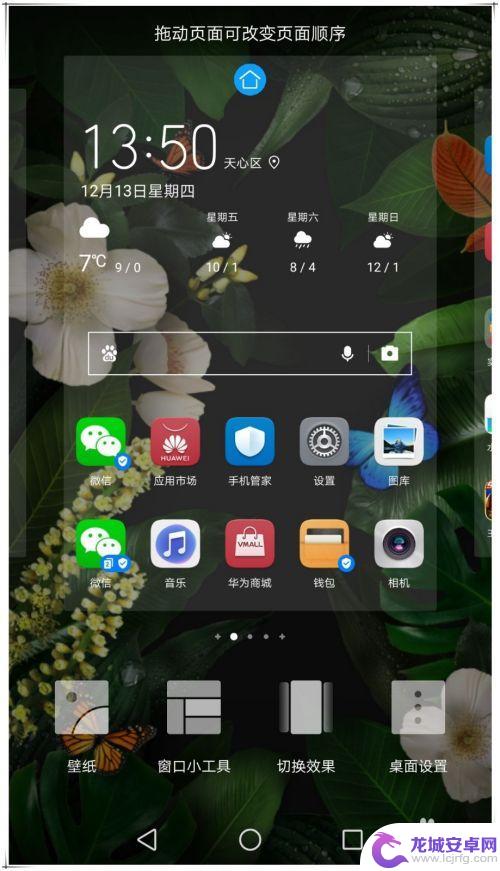
6.然后在出现的小程序列表中,拖动找到“运动健康”的小程序。按下拖动到桌面上,就可以在桌面上显示运动步数了。
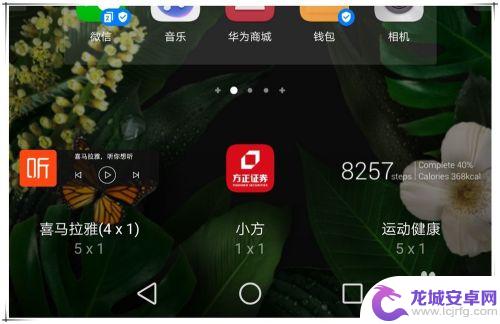
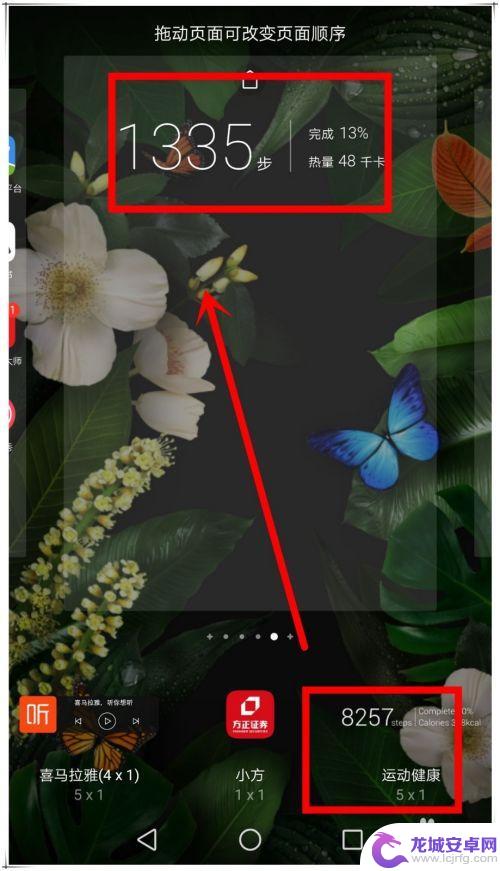
以上是华为手机桌面步数显示的全部内容,如果您遇到此问题,可以按照以上方法进行解决,希望对大家有所帮助。
相关教程
-
华为步数显示在手机屏幕怎么设置 华为手机运动步数在桌面上怎么显示
随着人们对健康生活的追求日益增加,手机运动步数成为了一种流行的健身指标,华为作为一家领先的智能手机品牌,为了满足用户的需求,为其手机开发了一项便捷的功能——步数显示在手机屏幕上...
-
华为手机桌面步数不见了怎么设置 解决华为手机锁屏不显示步数的问题
华为手机作为一款备受欢迎的智能手机品牌,拥有众多实用功能,其中计步功能被广大用户所追捧,近期有用户反映在使用华为手机时发现桌面上的步数显示不见了,同时锁屏界面也无法显示步数。对...
-
oppo步数怎么显示在桌面 oppo手机如何在桌面显示步数
近年来随着人们对健康生活的重视,步数成为了一个重要的健康指标,而在oppo手机上,用户可以通过简单的设置将步数显示在桌面上,方便随时查看自己的运动情况。这项功能不仅能提醒用户随...
-
华为步数怎么设置到手机锁屏 华为手机步数显示设置教程
现代社会人们越来越注重健康和运动,步数计算成为衡量活动量的重要指标之一,华为手机作为一款功能强大的智能手机,在锁屏界面上显示步数的功能备受用户关注。...
-
华为手机怎样在屏幕上显示步数 华为手机步数显示设置方法
华为手机作为一款智能手机,在功能上有着丰富多样的设置选项,其中包括步数显示,步数显示功能的使用,可以帮助用户更加方便地掌握自己的运动情况。华为手机通过屏幕上直观地显示步数,让用...
-
vivo手机怎么在桌面显示步数 vivo手机怎么把运动步数添加到桌面
想要随时了解自己一天的运动情况,很多人会选择将手机上的运动步数添加到桌面,对于vivo手机用户来说,这个操作其实非常简单。只需要在设置中找到桌面设置选项,选择添加小部件,然后找...
-
如何用语音唤醒苹果6手机 苹果手机语音唤醒功能怎么开启
苹果6手机拥有强大的语音唤醒功能,只需简单的操作就能让手机立即听从您的指令,想要开启这项便利的功能,只需打开设置,点击Siri和搜索,然后将允许Siri在锁定状态下工作选项打开...
-
苹果x手机怎么关掉 苹果手机关机关不掉解决方法
在我们日常生活中,手机已经成为了我们不可或缺的一部分,尤其是苹果X手机,其出色的性能和设计深受用户喜爱。有时候我们可能会遇到一些困扰,比如无法关机的情况。苹果手机关机关不掉的问...
-
如何查看苹果手机详细信息 苹果手机如何查看详细设备信息
苹果手机作为一款备受瞩目的智能手机,拥有许多令人称赞的功能和设计,有时我们可能需要查看更详细的设备信息,以便更好地了解手机的性能和配置。如何查看苹果手机的详细信息呢?通过一些简...
-
手机怎么把图片保存到u盘 手机照片传到U盘教程
在日常生活中,我们经常会遇到手机存储空间不足的问题,尤其是拍摄大量照片后,想要将手机中的照片传输到U盘中保存是一个很好的解决办法。但是许多人可能不清楚如何操作。今天我们就来教大...